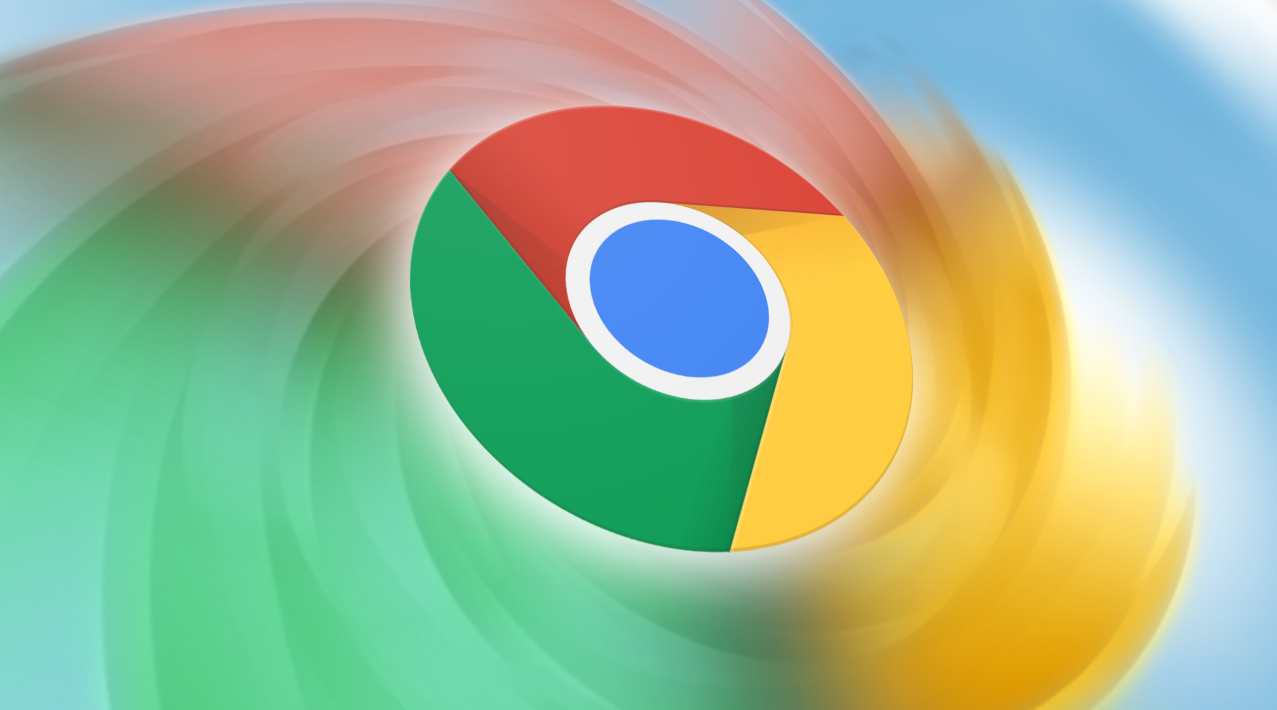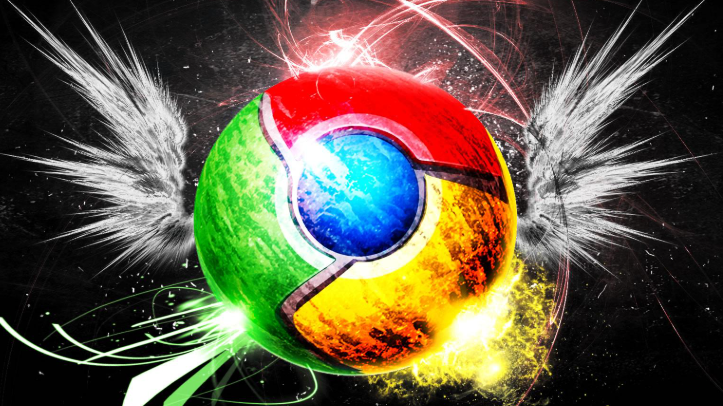详情介绍
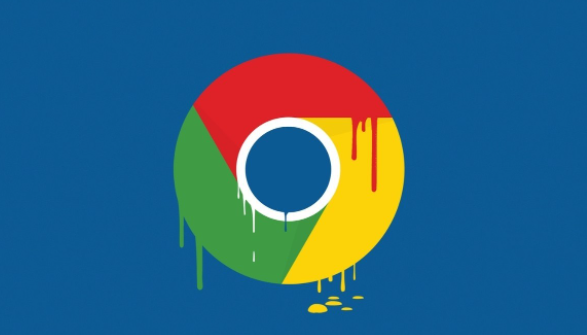
一、保存书签
1. 打开目标网页:首先,在你的安卓设备上启动Chrome浏览器,并导航至你想要保存为书签的网页。
2. 访问菜单:点击屏幕右上角的三点菜单按钮(通常位于屏幕右上角),这将弹出一个包含多个选项的下拉菜单。
3. 选择“收藏”:在下拉菜单中,找到并点击“收藏”选项。此时,页面会提示你选择收藏夹的位置,你可以选择将其保存到“书签栏”、“阅读清单”或创建一个新的文件夹来存放。
4. 编辑书签名称(可选):如果你想要给这个书签起一个更容易识别的名字,可以在弹出的对话框中输入新的名称,然后点击“保存”。
二、管理书签
1. 打开书签管理器:回到Chrome的主界面,再次点击屏幕右上角的三点菜单按钮,这次选择“书签”或“书签管理器”,进入书签管理页面。
2. 查看与排序:在书签管理器中,你可以看到所有已保存的书签列表。通过长按某个书签条目,可以对其进行拖动排序,或者选择“编辑”来更改其名称、链接或存放位置。
3. 创建文件夹:为了更有效地组织你的书签,可以创建文件夹来分类存储。在书签管理器中,点击右上角的“添加”按钮,然后选择“新建文件夹”,输入文件夹名称后确认。之后,你可以将相关的书签拖放到对应的文件夹内。
4. 删除不必要的书签:随着时间的积累,可能会有些书签不再需要。同样地,在书签管理器中,找到想要删除的书签,长按后选择“删除”即可。
三、使用小贴士
- 同步功能:确保你的Chrome浏览器开启了与Google账号的同步功能,这样你可以在不同设备之间轻松共享和管理书签。
- 快速访问:在地址栏直接输入关键词,如果该关键词与你的某个书签匹配,Chrome会自动提示,按回车即可快速访问。
- 备份与恢复:定期备份你的书签数据,以防意外丢失。Chrome提供了导出书签的功能,你可以在书签管理器中选择“导出书签”,将数据保存为HTML文件。需要时,可以通过“导入书签”恢复。
通过上述步骤,你可以轻松地在安卓Chrome浏览器中保存并管理你的书签了。合理利用书签功能,不仅能提升你的浏览效率,还能帮助你更好地整理和回顾重要信息。希望这篇教程对你有所帮助!